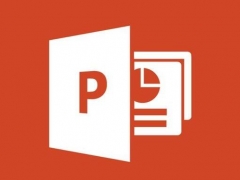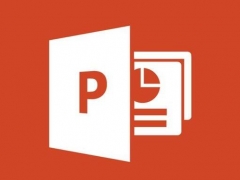PPT折线图怎么变圆滑 一个设置搞定
教程之家
PPT
很多用户发现别人的PPT演示页面折线图都是曲线,非常的美感,但是自己生成的折线图表都很生硬,那么怎么将折线图变圆滑,其实一个设置就搞定了。
首先我们插入一个折线图,然后选中里面的折线,右键在菜单中选择【设置数据系列格式】。
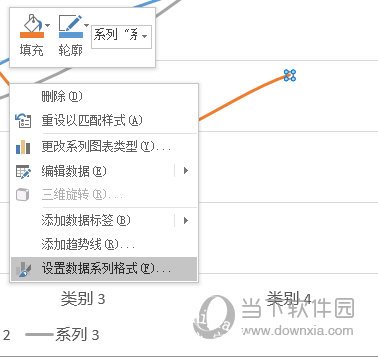
然后在右边的菜单中选择【填充】-【线条】,勾选西方的【平滑线】。
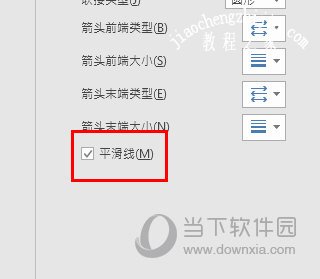
之后对每条线都这样操作,你的折线统计图表就是美观的平滑线啦。
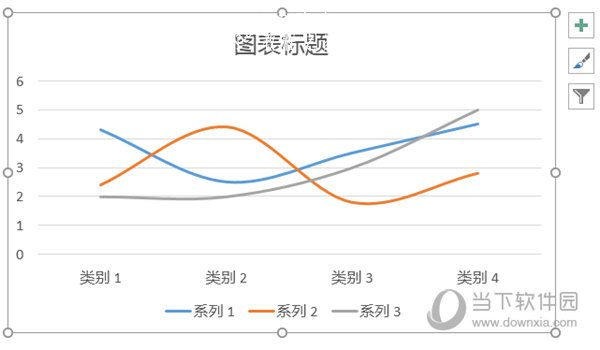
以上就是在PPT中折线图变圆滑的方法了,是不是非常的简单呢,无需你手动去画了,但是这个操作只能在PPT2013以上版本才能实现哦。